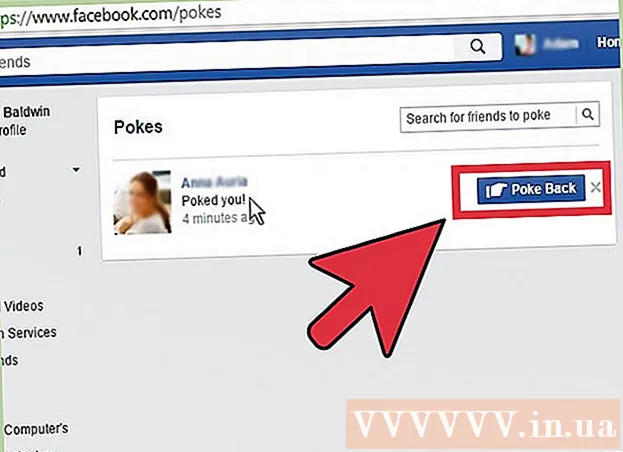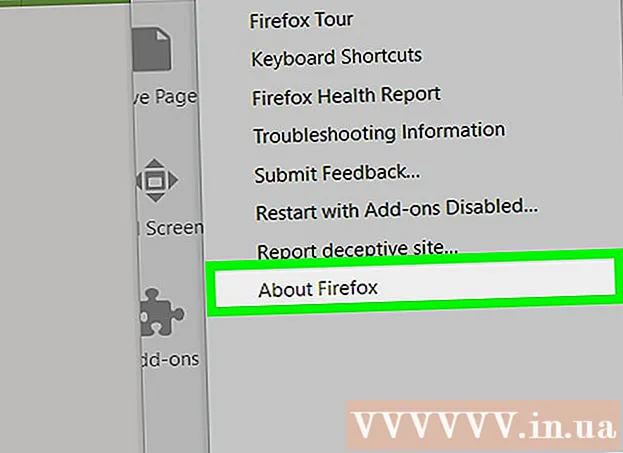ผู้เขียน:
Eugene Taylor
วันที่สร้าง:
12 สิงหาคม 2021
วันที่อัปเดต:
1 กรกฎาคม 2024

เนื้อหา
- ที่จะก้าว
- วิธีที่ 1 จาก 3: ใช้ Facebook Messenger บนโทรศัพท์หรือแท็บเล็ต
- วิธีที่ 2 จาก 3: ใช้ Messenger.com บนคอมพิวเตอร์
- วิธีที่ 3 จาก 3: ใช้ Facebook.com บนคอมพิวเตอร์
บทความนี้จะสอนวิธีส่งไฟล์ด้วย Facebook Messenger หรือ Facebook.com
ที่จะก้าว
วิธีที่ 1 จาก 3: ใช้ Facebook Messenger บนโทรศัพท์หรือแท็บเล็ต
 เปิด Facebook Messenger ไอคอนเป็นฟองแชทสีฟ้าพร้อมสายฟ้าสีขาวบนโฮมเพจของคุณ (iPhone / iPad) หรือในโฟลเดอร์แอพ (Android)
เปิด Facebook Messenger ไอคอนเป็นฟองแชทสีฟ้าพร้อมสายฟ้าสีขาวบนโฮมเพจของคุณ (iPhone / iPad) หรือในโฟลเดอร์แอพ (Android)  เลือกผู้ติดต่อ แตะชื่อบุคคลที่คุณต้องการส่งไฟล์ให้ เพื่อเปิดแชทกับบุคคลนั้น
เลือกผู้ติดต่อ แตะชื่อบุคคลที่คุณต้องการส่งไฟล์ให้ เพื่อเปิดแชทกับบุคคลนั้น - คุณสามารถดูรายชื่อติดต่อล่าสุดได้โดยกด "เริ่ม" หรือคุณสามารถค้นหารายชื่อใหม่ได้โดยกด "บุคคล"
 ส่งภาพ หากคุณต้องการส่งภาพถ่ายจากม้วนฟิล์มของคุณให้แตะไอคอนที่เป็นรูปภูเขาพร้อมดวงจันทร์บนพื้นหลังสี่เหลี่ยมจากนั้นแตะรูปภาพเพื่อเลือก
ส่งภาพ หากคุณต้องการส่งภาพถ่ายจากม้วนฟิล์มของคุณให้แตะไอคอนที่เป็นรูปภูเขาพร้อมดวงจันทร์บนพื้นหลังสี่เหลี่ยมจากนั้นแตะรูปภาพเพื่อเลือก  ส่งไฟล์ประเภทอื่น แตะเครื่องหมายบวก ("+") ที่ด้านล่างของแชทเพื่อดูตัวเลือกที่มีทั้งหมดจากนั้นแตะประเภทไฟล์ที่คุณต้องการส่ง ทำตามคำแนะนำบนหน้าจอเพื่อส่งไฟล์
ส่งไฟล์ประเภทอื่น แตะเครื่องหมายบวก ("+") ที่ด้านล่างของแชทเพื่อดูตัวเลือกที่มีทั้งหมดจากนั้นแตะประเภทไฟล์ที่คุณต้องการส่ง ทำตามคำแนะนำบนหน้าจอเพื่อส่งไฟล์
วิธีที่ 2 จาก 3: ใช้ Messenger.com บนคอมพิวเตอร์
 ไปที่ www.messenger.com ในเบราว์เซอร์ คุณต้องใช้คอมพิวเตอร์เพื่อใช้วิธีนี้
ไปที่ www.messenger.com ในเบราว์เซอร์ คุณต้องใช้คอมพิวเตอร์เพื่อใช้วิธีนี้  เข้าสู่ระบบ Messenger เมื่อได้รับแจ้งคุณต้องป้อนชื่อผู้ใช้และรหัสผ่านเพื่อเข้าสู่ระบบ
เข้าสู่ระบบ Messenger เมื่อได้รับแจ้งคุณต้องป้อนชื่อผู้ใช้และรหัสผ่านเพื่อเข้าสู่ระบบ  เลือกผู้ติดต่อ ทางด้านซ้ายของหน้าให้คลิกชื่อของบุคคลที่คุณต้องการส่งไฟล์ให้
เลือกผู้ติดต่อ ทางด้านซ้ายของหน้าให้คลิกชื่อของบุคคลที่คุณต้องการส่งไฟล์ให้  คลิกที่ไอคอนไฟล์ ไอคอนนี้เป็นรูปกระดาษซ้อนกันด้านล่างช่องแชท
คลิกที่ไอคอนไฟล์ ไอคอนนี้เป็นรูปกระดาษซ้อนกันด้านล่างช่องแชท 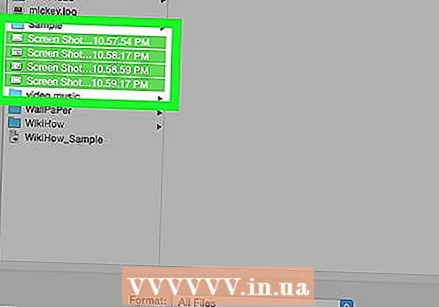 เลือกไฟล์ที่คุณต้องการส่ง ในหน้าต่างที่เปิดขึ้นคุณจะพบไฟล์ที่ต้องการส่งจากนั้นคลิกหนึ่งครั้งเพื่อเลือก
เลือกไฟล์ที่คุณต้องการส่ง ในหน้าต่างที่เปิดขึ้นคุณจะพบไฟล์ที่ต้องการส่งจากนั้นคลิกหนึ่งครั้งเพื่อเลือก - ในการเลือกหลายไฟล์พร้อมกันให้กด Ctrl (Windows) หรือ ⌘คำสั่ง (macOS) ในขณะที่คลิกแต่ละไฟล์
 คลิกที่เปิด เพื่อส่งไฟล์ไปยังผู้รับ
คลิกที่เปิด เพื่อส่งไฟล์ไปยังผู้รับ
วิธีที่ 3 จาก 3: ใช้ Facebook.com บนคอมพิวเตอร์
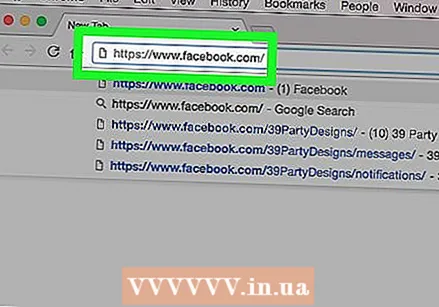 ไปที่ www.facebook.com ในเบราว์เซอร์
ไปที่ www.facebook.com ในเบราว์เซอร์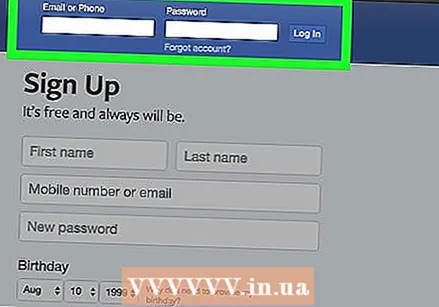 เข้าสู่ระบบ Facebook ป้อนชื่อผู้ใช้และรหัสผ่านของคุณในช่องว่างที่ด้านบนขวาของหน้าจอแล้วคลิก "เข้าสู่ระบบ"
เข้าสู่ระบบ Facebook ป้อนชื่อผู้ใช้และรหัสผ่านของคุณในช่องว่างที่ด้านบนขวาของหน้าจอแล้วคลิก "เข้าสู่ระบบ"  เลือกผู้ติดต่อในแชท คุณสามารถคลิกชื่อบุคคลในแผงด้านขวาของ Facebook
เลือกผู้ติดต่อในแชท คุณสามารถคลิกชื่อบุคคลในแผงด้านขวาของ Facebook  คลิกที่ไอคอนคลิปหนีบกระดาษ นี่คือไอคอนที่สองจากด้านล่างขวาของช่องแชท
คลิกที่ไอคอนคลิปหนีบกระดาษ นี่คือไอคอนที่สองจากด้านล่างขวาของช่องแชท  เลือกไฟล์ ไปที่โฟลเดอร์ที่มีไฟล์คลิกหนึ่งครั้งเพื่อเลือกจากนั้นคลิก "เปิด"
เลือกไฟล์ ไปที่โฟลเดอร์ที่มีไฟล์คลิกหนึ่งครั้งเพื่อเลือกจากนั้นคลิก "เปิด" - ในการเลือกหลายไฟล์พร้อมกันให้กด Ctrl (Windows) หรือ ⌘คำสั่ง (macOS) ในขณะที่คลิกแต่ละไฟล์
 กด ↵เข้า (Windows) หรือ ⏎กลับ เพื่อส่งไฟล์ ในไม่กี่อึดใจเพื่อนของคุณจะเห็นว่าคุณส่งไฟล์แล้ว จากนั้นดับเบิลคลิกที่ชื่อไฟล์เพื่อดูได้
กด ↵เข้า (Windows) หรือ ⏎กลับ เพื่อส่งไฟล์ ในไม่กี่อึดใจเพื่อนของคุณจะเห็นว่าคุณส่งไฟล์แล้ว จากนั้นดับเบิลคลิกที่ชื่อไฟล์เพื่อดูได้